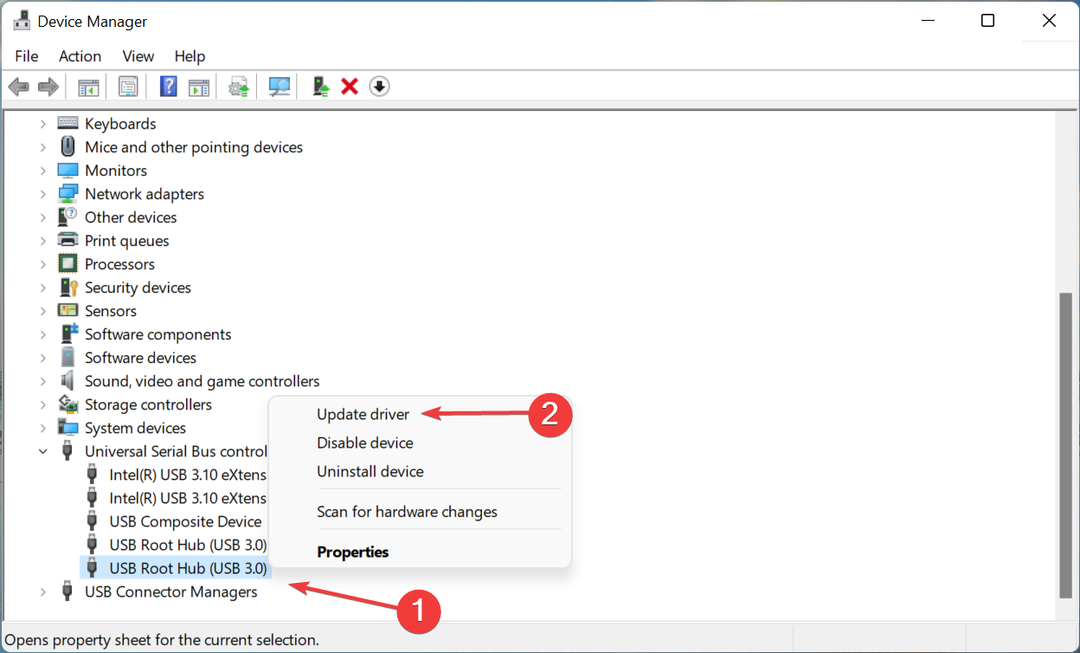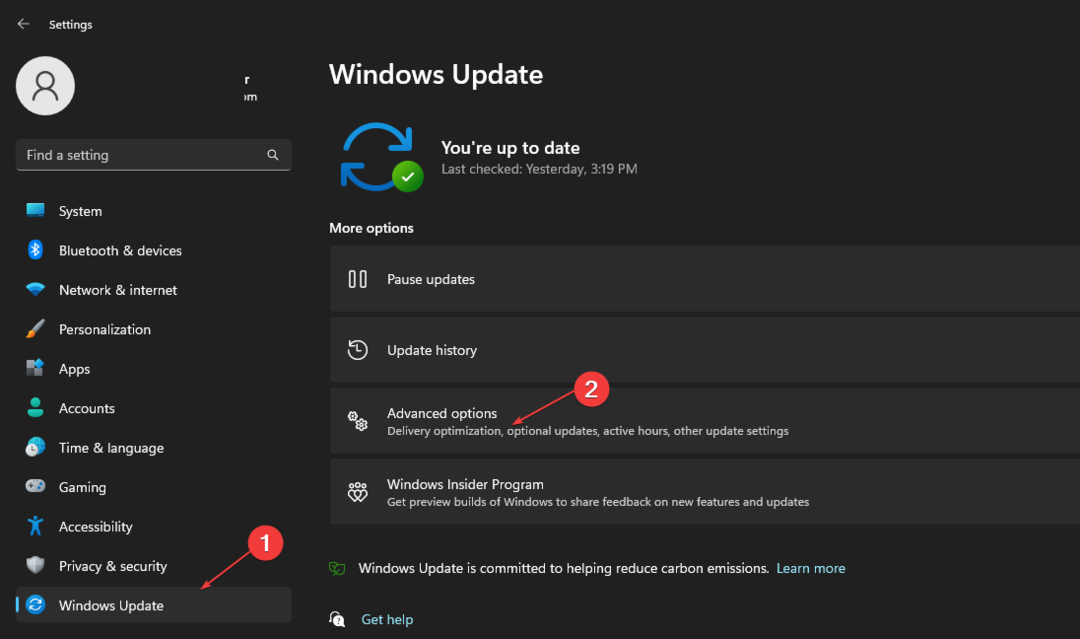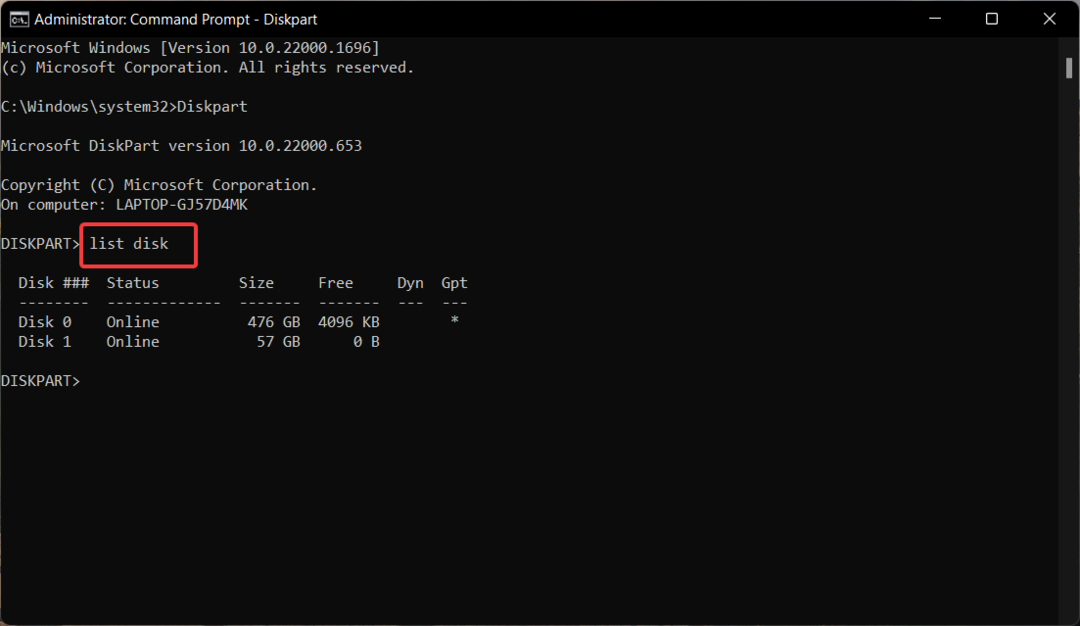Sugedusi aparatinė įranga nustos reaguoti, kai bus prijungta prie kompiuterio
- Įrenginys nustojo reaguoti arba buvo atjungtas, naudojant išorinius įrenginius arba išorinius įrenginius, pasirodo klaidos pranešimas.
- Pagrindinės klaidos priežastys yra USB valdiklių problemos ir sugedę prie kompiuterio prijungti aparatūros įrenginiai.
- Sugadintų sistemos failų taisymas ir USB valdiklių iš naujo įdiegimas yra tinkamos trikčių šalinimo alternatyvos.
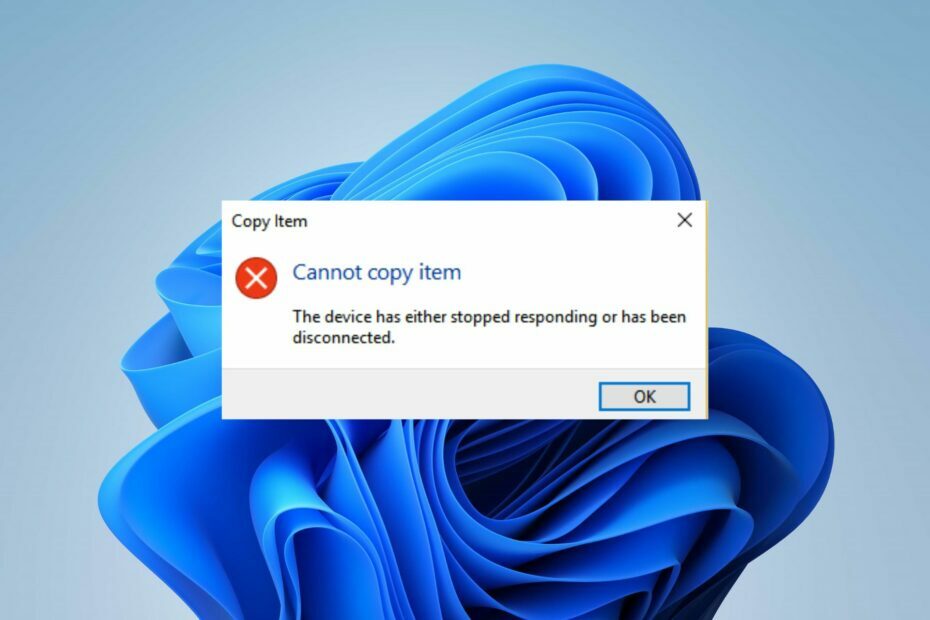
XĮDIEGTI PASPUSTELĖT ATSISIUNČIŲ FAILĄ
Ši programinė įranga ištaisys įprastas kompiuterio klaidas, apsaugos jus nuo failų praradimo, kenkėjiškų programų, aparatinės įrangos gedimų ir optimizuos jūsų kompiuterį maksimaliam našumui. Išspręskite kompiuterio problemas ir pašalinkite virusus dabar atlikdami 3 paprastus veiksmus:
- Atsisiųskite „Restoro PC Repair Tool“. kuri pateikiama kartu su patentuotomis technologijomis (yra patentas čia).
- Spustelėkite Pradėti nuskaitymą Norėdami rasti „Windows“ problemas, kurios gali sukelti kompiuterio problemų.
- Spustelėkite Remontuoti visus Norėdami išspręsti problemas, turinčias įtakos jūsų kompiuterio saugai ir našumui.
- „Restoro“ atsisiuntė 0 skaitytojų šį mėnesį.
Susidūręs su klaida, Įrenginys nustojo reaguoti arba buvoatjungtas gali erzinti. Kadangi ši klaida atsiranda, kai bandote kopijuoti failus iš išorinių įrenginių, pvz., spausdintuvų, skaitytuvų ar išorinių kompiuterio standžiųjų diskų.
Laimei, šiame straipsnyje bus pasiūlyti sprendimai, kaip ištaisyti klaidą. Taip pat turime išsamų vadovą „Windows“ taisymas aptinka standųjį diską problema jūsų kompiuteryje.
Dėl kokių priežasčių įrenginys nustojo veikti arba buvo atjungtas?
Kai kurios pastebimos priežastys yra šios:
- Sugedusi aparatūra – Jei klaida pasirodo failo perkėlimo metu, tai reiškia, kad yra problema dėl išorinio standžiojo disko ar kitus susijusius įrenginius. Tai gali būti fizinė klaida arba konfigūracijos nustatymai, trukdantys jo veikimui.
- Problemos su USB valdikliu – USB valdikliai padeda prie kompiuterio prijungtiems įrenginiams tinkamai veikti ir sąveikauti su reikalingais sistemos komponentais. Taigi, klaida gali atsirasti, jei valdikliai yra nepažeisti arba neveikia tinkamai.
- Sugadinti sistemos failai – Sistemos failai, atsakingi už įrenginius, kuriuos bandote paleisti, gali būti nepasiekiami. Taip pat jie gali būti sugadinti, dėl ko jie sugenda.
- Išorinio įrenginio ryšio problemos – Jei USB atmintinė ar kiti išoriniai įrenginiai nėra tinkamai prijungti prie sistemos, gali kilti problemų dėl failų perdavimo ar kitos veiklos.
Nors šie veiksniai skirtinguose kompiuteriuose skiriasi, galite juos išspręsti atlikdami toliau nurodytus veiksmus.
Kaip pataisyti Įrenginys nustojo reaguoti arba buvo atjungtas?
Prieš ką nors pradėdami, atlikite šiuos veiksmus:
- Išjunkite fonines programas veikia jūsų kompiuteryje.
- Laikinai išjungiama trečiosios šalies antivirusinė programinė įranga.
- Iš naujo prijunkite įrenginį prie kompiuterio.
- Iš naujo paleiskite „Windows“ saugiuoju režimu ir patikrinkite, ar problema išlieka.
- Išbandykite kitą išorinį įrenginį.
Jei vis tiek negalite išspręsti problemos, išbandykite toliau nurodytus sprendimus.
1. Paleiskite aparatūros trikčių šalinimo įrankį
- Kairiuoju pelės mygtuku spustelėkite Pradėti mygtukas, tipas Komandinė eilutė, ir spustelėkite Vykdyti kaip administratorius variantas.
- Spustelėkite Taip ant Vartotojo abonemento valdymas (UAC) paraginti.
- Įveskite toliau pateiktą informaciją ir paspauskite Įeikite:
mysdt.pagalbinis diagnostikos prietaisas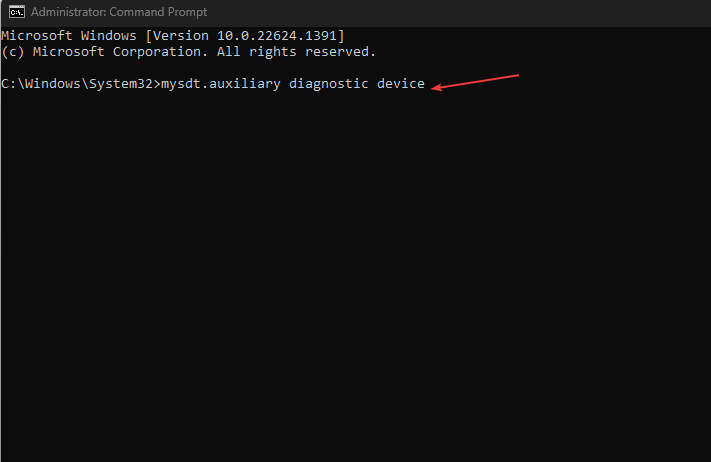
- Spustelėkite Kitas norėdami tęsti nuskaitymo ir trikčių šalinimo procesą.
- Po trikčių šalinimo pabandykite atlikti užduotį ir patikrinkite, ar ji veikia.
Paleidus aparatūros ir įrenginių trikčių šalinimo įrankį, bus išspręstos aparatinės įrangos ryšio problemos, dėl kurių gali kilti klaida. Ar turėtų Komandinė eilutė nustoja veikti, peržiūrėkite mūsų vadovą, kad tai pataisytumėte.
2. Paleiskite SFC nuskaitymą
- Kairiuoju pelės mygtuku spustelėkite Pradėti mygtukas, tipas Komandinė eilutė, ir spustelėkite Vykdyti kaip administratorius variantas.
- Spustelėkite Taip ant Vartotojo abonemento valdymas paraginti.
- Įveskite ir paspauskite Enter:
sfc /scannow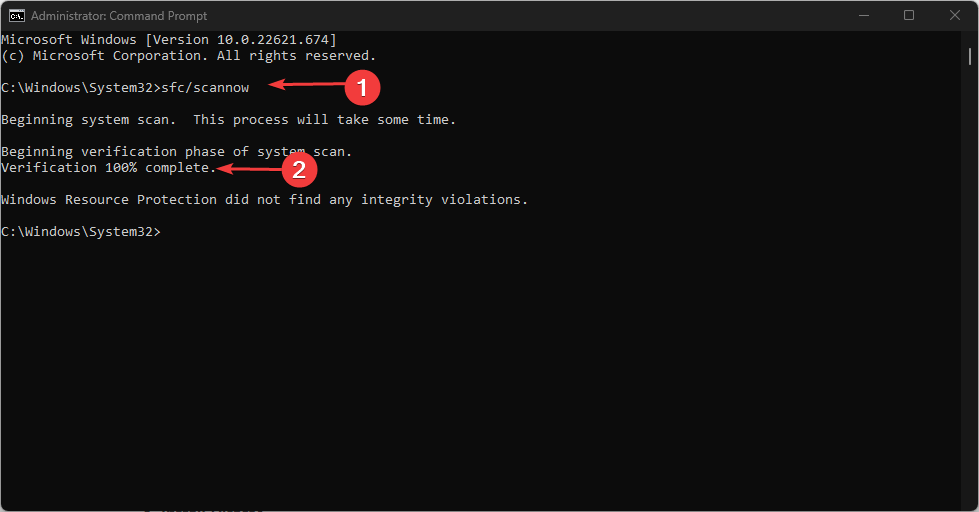
- Iš naujo paleiskite kompiuterį ir patikrinkite, ar įrenginio neatsako problema išlieka.
Vykdant SFC nuskaitymą bus aptikti ir pataisyti sugadinti sistemos failai, sukeliantys įrenginio ar išorinių įrenginių problemas. Patikrinti kaip pataisyti parinktį vykdyti kaip administratorius, jei ji neveikia savo kompiuteryje.
- Kaip ištaisyti failų sistemos klaidą (-2147219195)
- Šiai operacijai reikalinga interaktyvi langų stotis [Pataisyti]
- Klaida 0x8004100e: kas tai yra ir kaip ją ištaisyti
- Kaip pataisyti „Docker Desktop“ paleidimą amžinai sistemoje „Windows 11“.
- 0x8007000f: SCCM užduočių sekos klaida [taisymo vadovas]
3. Pašalinkite USB valdiklius
- Paspauskite Windows + R klavišą, kad atidarytumėte Bėk dialogo langas, įveskite hdwwiz.cpl, ir spustelėkite Gerai.
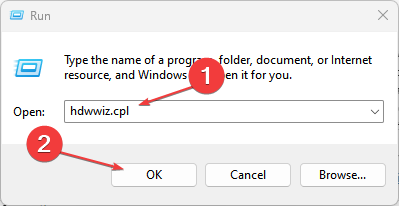
- Eikite į Universalūs nuoseklieji magistralės valdikliai skirtuką, dešiniuoju pelės mygtuku spustelėkite Bendrieji ir USB šakniniai šakotuvaiir pasirinkite Pašalinkite įrenginį iš išskleidžiamojo meniu, kad pašalintumėte valdiklius.
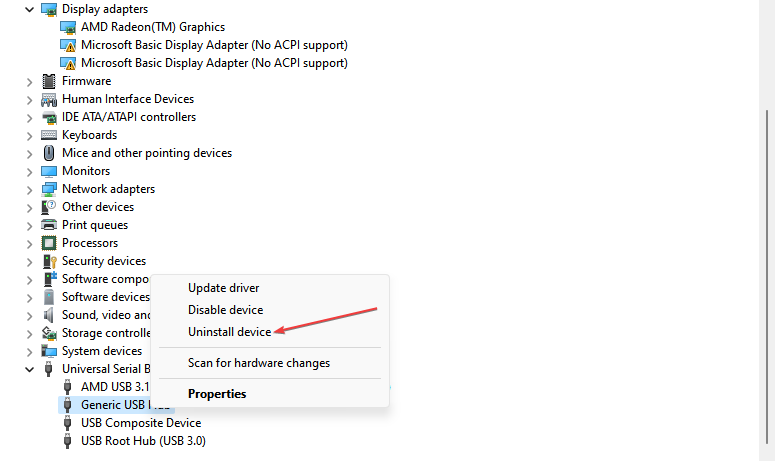
- Iš naujo paleiskite kompiuterį, kad automatiškai iš naujo įdiegtumėte valdiklius, ir patikrinkite, ar klaida išlieka.
Pašalinus USB valdiklius, jūsų sistema galės iš naujo įdiegti patikimus valdiklius ir naudoti juos savo veiklai.
4. Atnaujinkite įrenginio tvarkykles naudodami „Windows Update“.
- Paspauskite Windows + aš klavišą, kad atidarytumėte Nustatymai programėlė.
- Pasirinkite Windows "naujinimo skirtuką ir pasirinkite Išplėstiniai nustatymai.
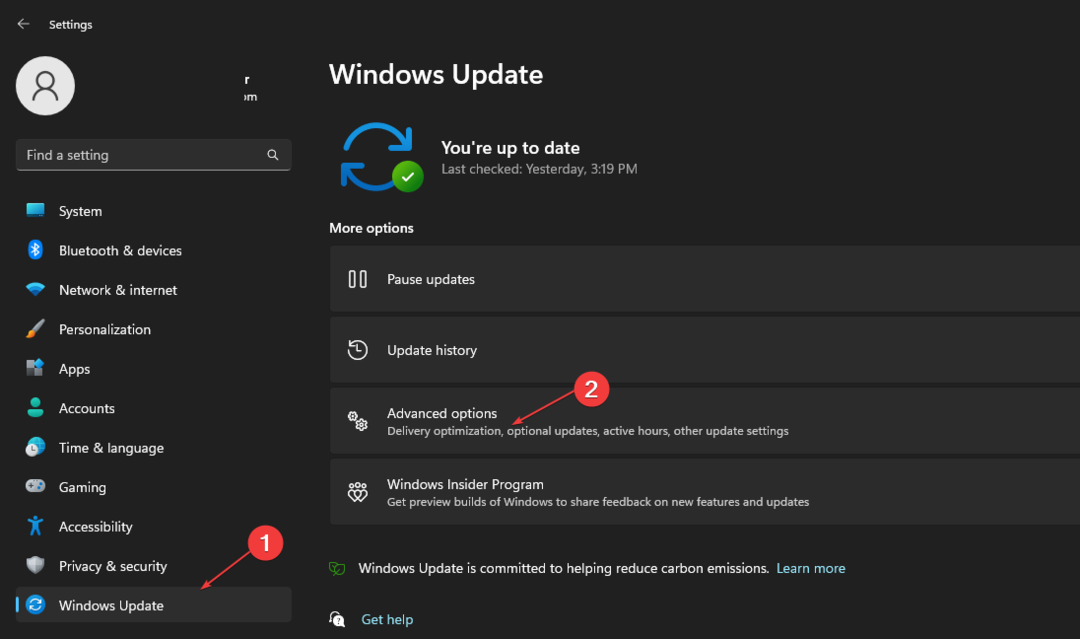
- Spustelėkite Neprivalomas atnaujinimas.
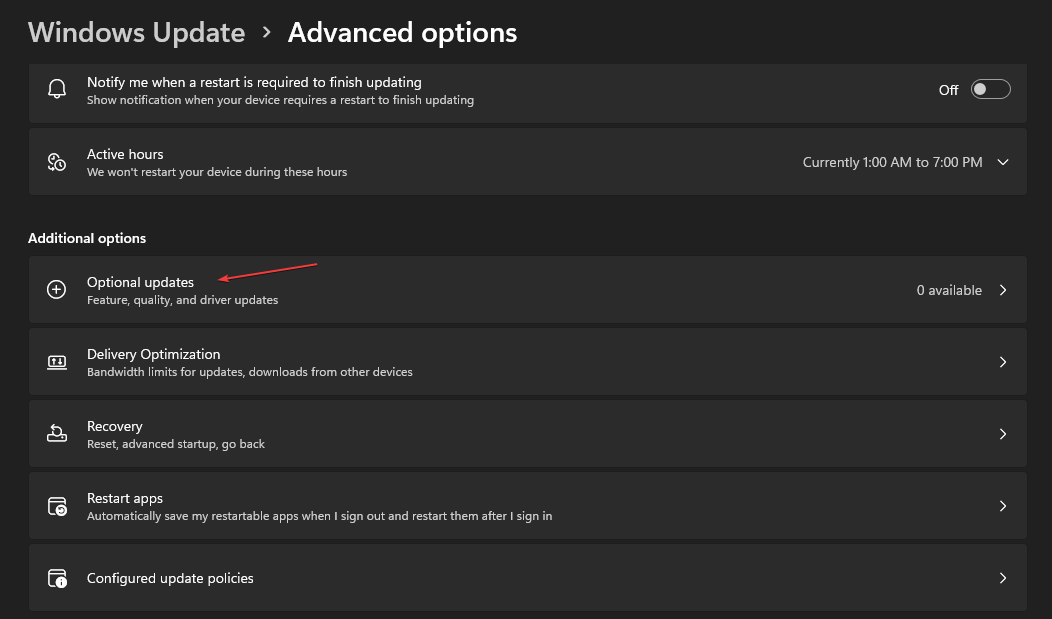
- Spustelėkite išskleidžiamąjį mygtuką Vairuotojo naujinimas ir patikrinkite galimų naujinimų sąrašą.
- Pasirinkite Atnaujinkite ir įdiekite mygtuką, tada palaukite, kol tvarkyklės bus įdiegtos.
Įdiegę laukiančius tvarkyklės naujinimus ištaisysite klaidas, turinčias įtakos įrenginiui, ir pagerins jo veikimą. Galite perskaityti apie būdai, kaip diagnozuoti ir pataisyti „Windows“ naujinimą, jei jis neįkeliamas kompiuteryje.
Be to, jus gali sudominti neatpažintų USB įrenginių taisymo būdai „Windows 11“ problemos. Taip pat ir žinant ką daryti, jei negalite suformatuoti išorinio standžiojo disko taip pat gali būti labai svarbu.
Jei turite daugiau klausimų ar pasiūlymų, maloniai prašome juos palikti komentarų skiltyje.
Vis dar kyla problemų? Pataisykite juos naudodami šį įrankį:
REMIAMAS
Jei pirmiau pateikti patarimai neišsprendė problemos, jūsų kompiuteryje gali kilti gilesnių „Windows“ problemų. Mes rekomenduojame atsisiunčiant šį kompiuterio taisymo įrankį (TrustPilot.com įvertinta puikiai), kad lengvai juos išspręstumėte. Įdiegę tiesiog spustelėkite Pradėti nuskaitymą mygtuką ir tada paspauskite Remontuoti visus.